【Desktopcal电脑版】Desktopcal(桌面日历)下载 v2.3.75.4910 官方版
软件介绍
Desktopcal电脑版是一款极为实用的桌面日历软件,可以通过使用Desktopcal记录各种琐事及重要事件,从而帮助用户方便的管理工作事物、约会及纪念日、日程安排等各种事件,使得用户在繁杂的工作及生活中对用户进行提醒,并且为用户分享平常的日历软件的万年历、农历、黄历等各种节气。
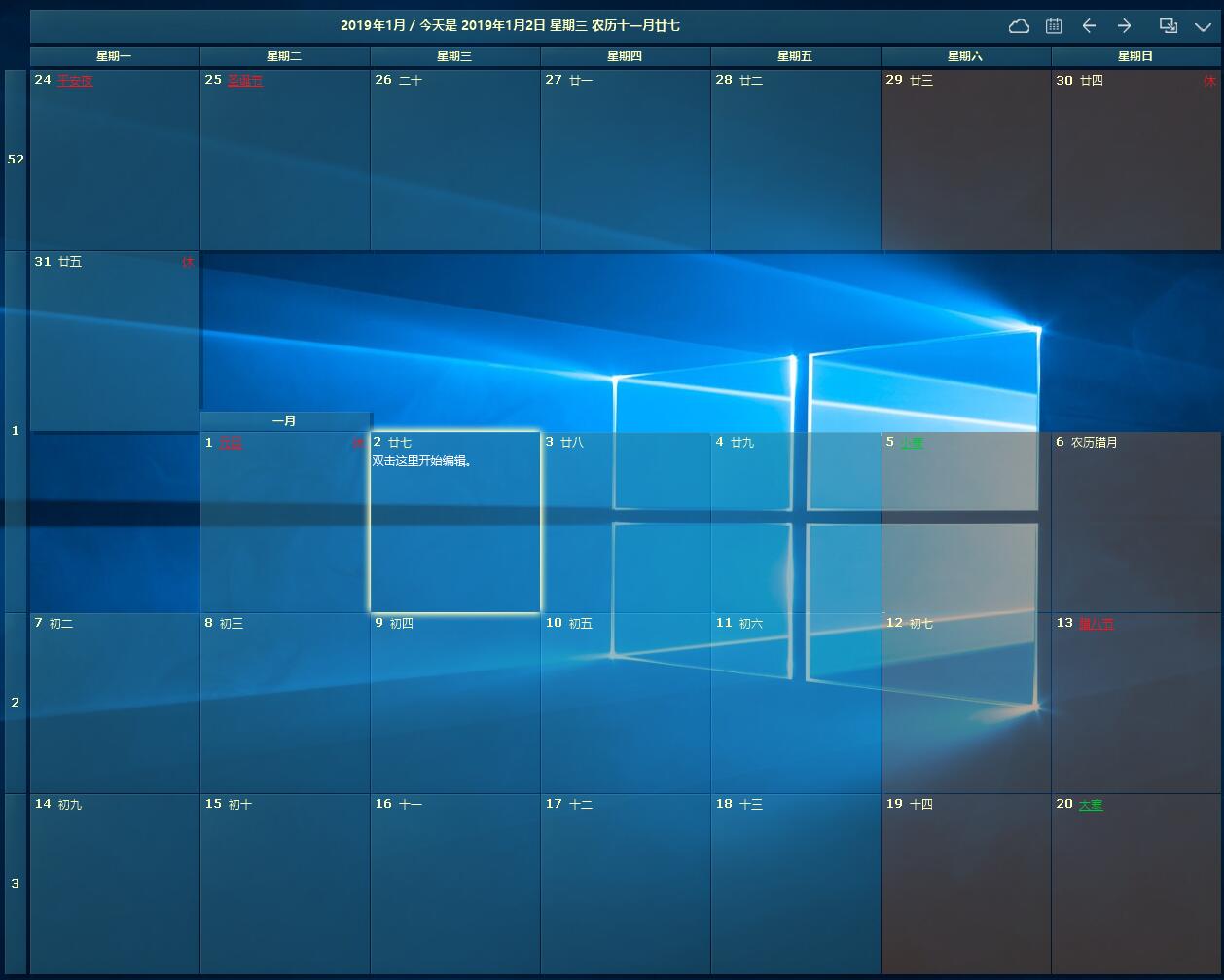
Desktopcal电脑版软件特色
多国语言支持
在桌面上双击鼠标即可开始记录事件
轻松设置您喜欢的组图作为桌面壁纸
让您的工作与生活变得更简单
支持单元格颜色定制
Desktopcal电脑版软件功能
1、在桌面上双击鼠标即可开始记录琐事。非常方便,非常实用。
2、分享万年农历、节气与各种常见的节庆、纪念日等信息。
3、强大的数据导入导出工具,让您轻松在不同设备间移动数据。
4、根据您的需求,打印任意日期和形式的日历。
5、任意一天都可以设置您想要的背景颜色。所以,每天都是彩色的。
6、强大而易用的设置工具让您可以轻松定义您的个性日历。
7、强大的云端数据同步功能,轻松回滚历史记录,数据安全更有保障。
8、移动版日历正在开发中,并将在不久后来到您的身边。
Desktopcal电脑版使用教程
选择日期:
点击点击桌面日历右上角第一个选项
出现下拉框之后即可选择日期,支持日期跳转和月份选择
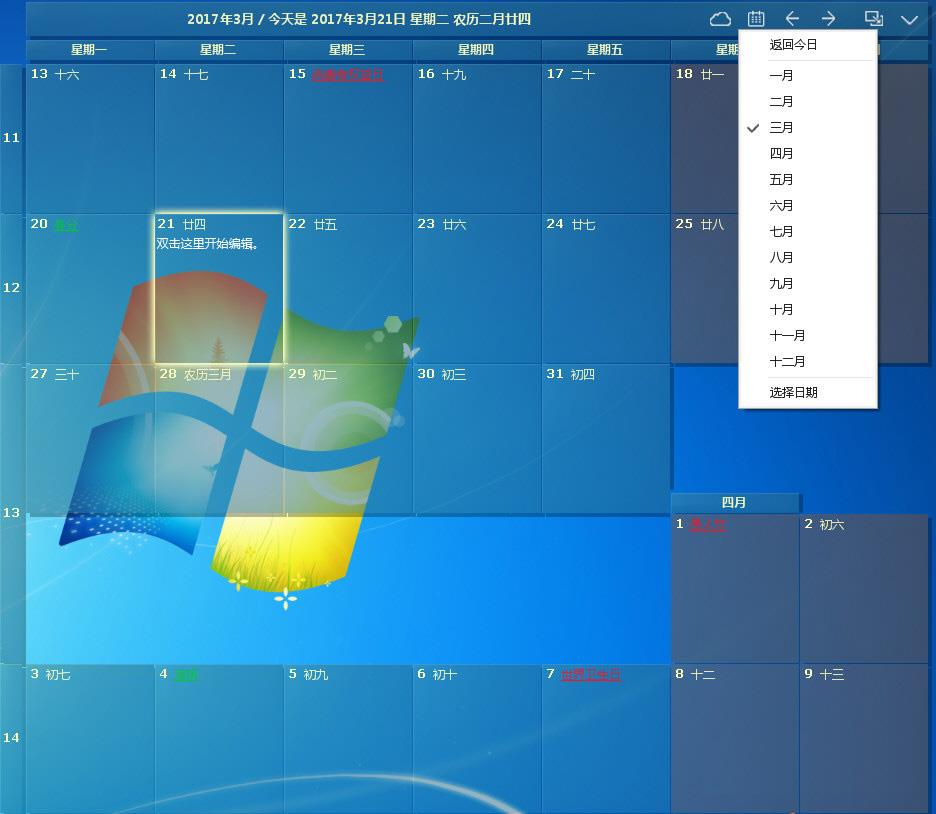
调整桌面日历的位置和大小:
点击桌面日历右上角第四个选项
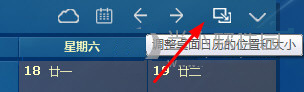
日历出现白色虚线边框之后即可通过鼠标移动位置以及日历的缩小和放大操作
完成之后点击日历右上角第一个“保存”按钮即可
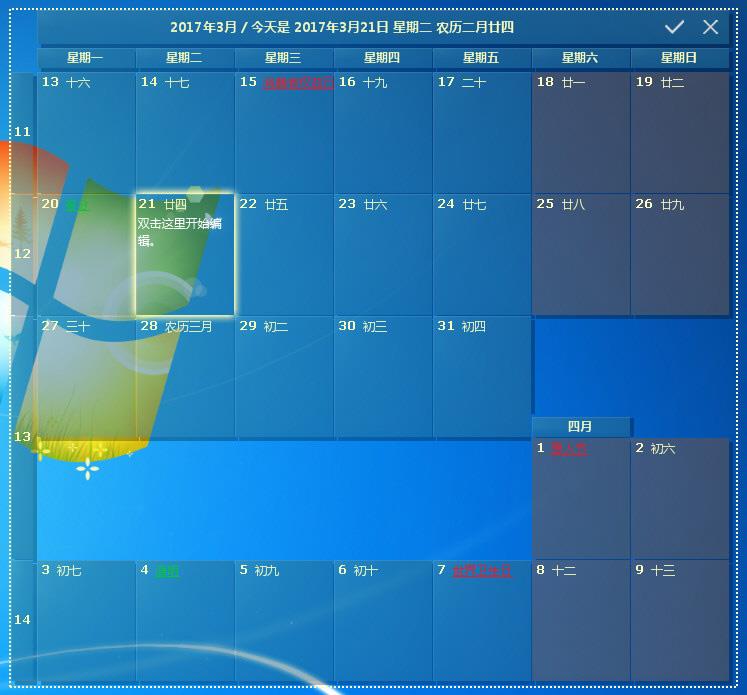
设置日历外观和单元格样式:
托盘图标中选择“设置”选项进入桌面日历的设置页面
修改参数之后点击“保存”按钮即可
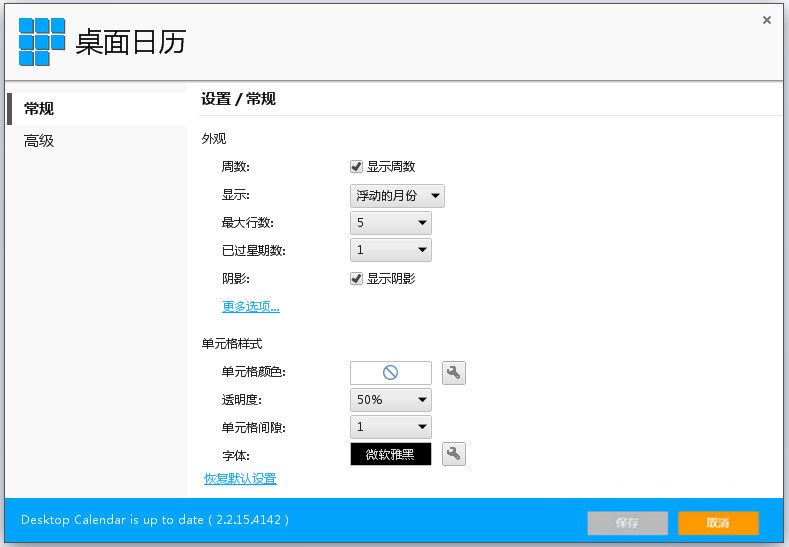
修改软件语言和时区:
托盘图标中选择“设置”选项进入桌面日历的设置页面
选择“高级”选项
在语言一栏中修改软件语言显示,可支持简体中文、繁体中文、英语、法语、意大利语等多国语言
在时区一栏中可对应修改时区
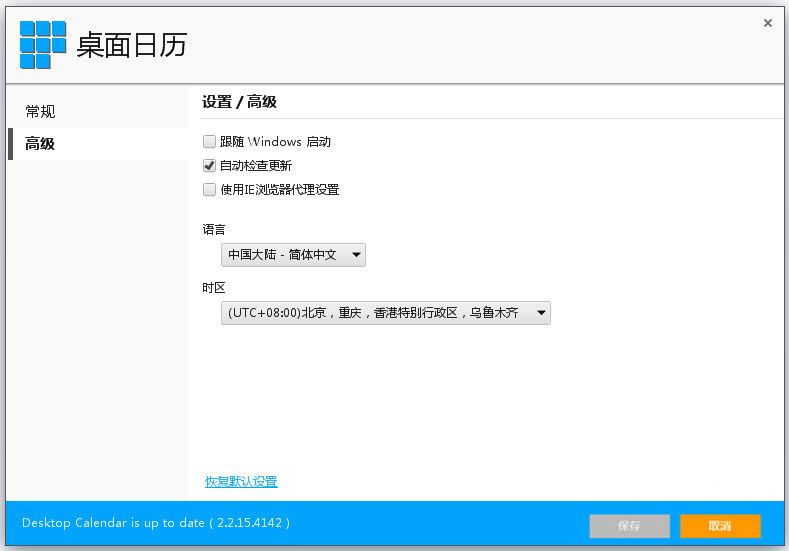
Desktopcal电脑版常见问题
隐藏了悬浮栏之后怎么让它回来呢?
双击托盘图标,打开设置面板,选择高级选项页,把“在桌面上显示悬浮按钮”勾选,保存就可以了
desktopcal桌面日历怎么调整位置和大小?
1、点击desktopcal桌面日历右上角如图所示位置的按钮,即可进入软件界面调整模式。
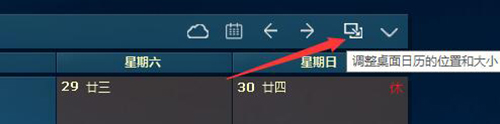
2、之后可以按照Windows系统下窗口调整方式进行修改,修改完成后,点击右上角的“√”按钮即可。
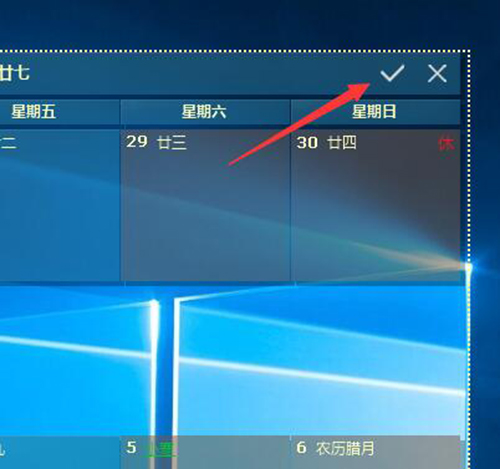
desktopcal桌面日历怎么调整位置和大小?
1、点击desktopcal桌面日历右上角如图所示位置的按钮,即可进入软件界面调整模式。
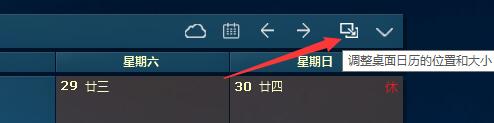
2、之后可以按照Windows系统下窗口调整方式进行修改,修改完成后,点击右上角的“√”按钮即可。
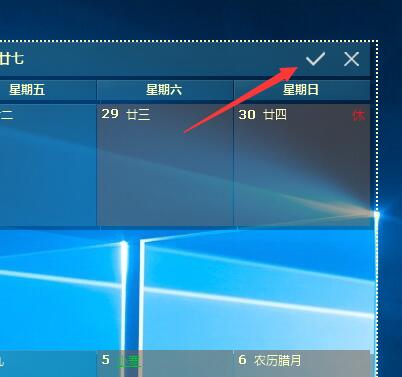
desktopcal桌面日历和系统不兼容怎么办?
1、使用鼠标右键单击desktopcal桌面日历的桌面快捷方式,选择右键菜单中的“属性”。
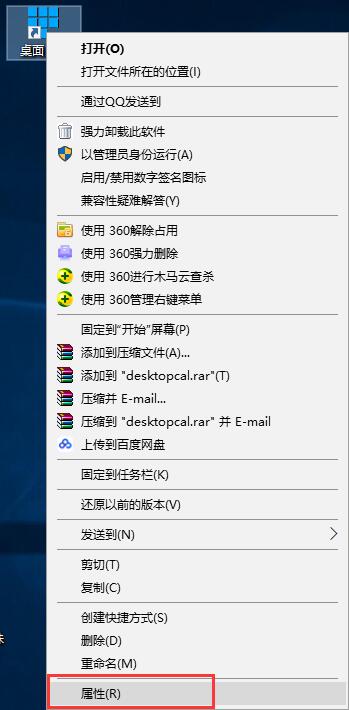
2、将属性窗口切换至“兼容性”标签页下,使用鼠标左键单击勾选“以兼容模式运行这个程序”选项,之后在下方的选择框中选择之前的版本(推荐Windows 7或Windows XP),再点击“确定”即可。
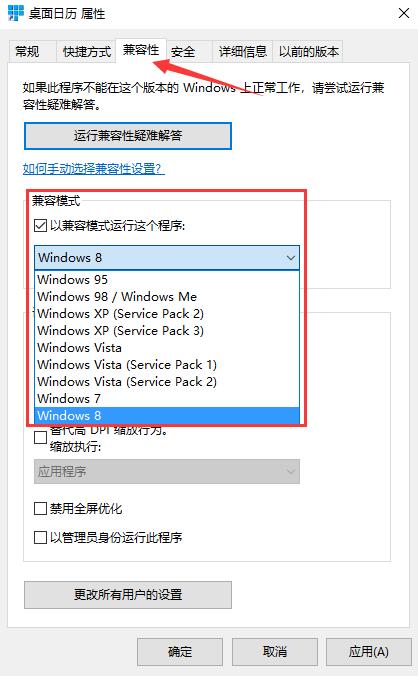
Desktopcal电脑版更新日志
1.重复事件可设置截止日期和循环次数
2.重复事件可设置任务完成
3.解决桌面管理共存鼠标不生效的问题
下载仅供下载体验和测试学习,不得商用和正当使用。
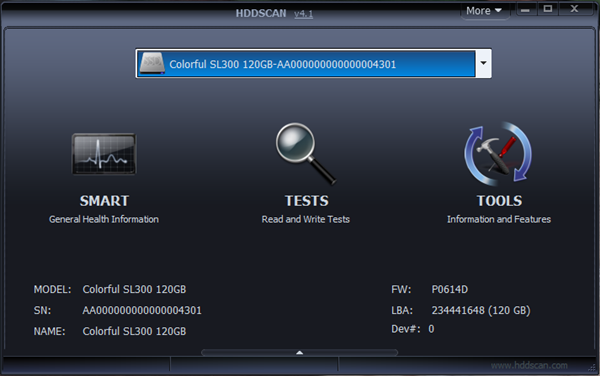
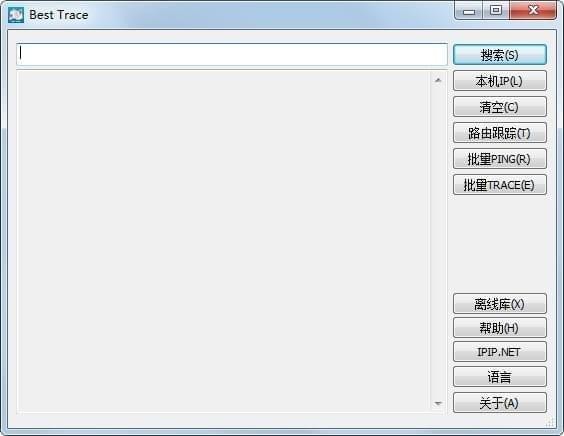
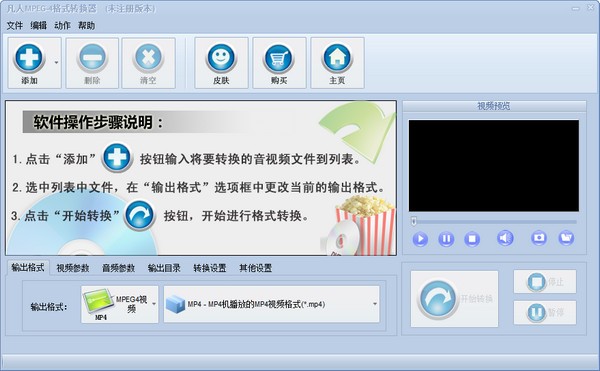
发表评论